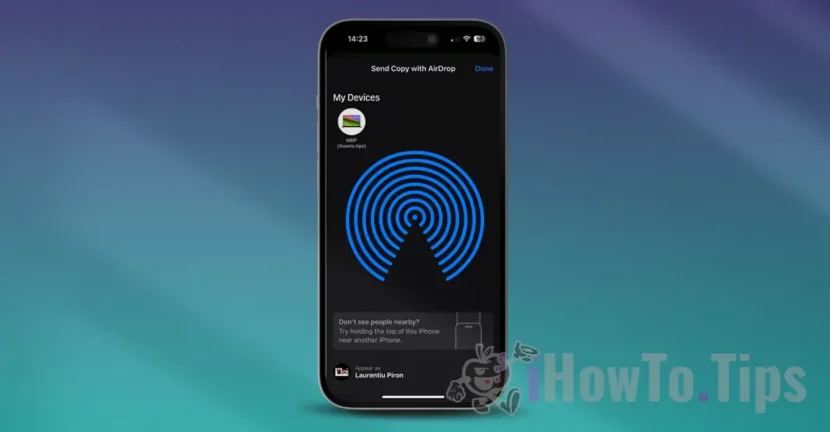Технологія AirDrop пропонує найпростіший спосіб обміну файлами та даними з іншими пристроями Apple. Однак якщо є більше однойменних користувачів, плутанина може бути створена при виборі пристрою, на якому надсилаються файли. У цьому короткому підручнику ви дізнаєтесь, як змінити своє ім’я Airdrop на iPhone, iPad або Mac.
Я з самого початку кажу, що назва Airirdrop насправді є назвою пристрою. Однак якщо особа, яка хоче надіслати вам файли, має вас у порядку денному контакту, назва порядку денного з’явиться перед іменем пристрою. Назва пристрою спочатку з’являється в Airirdrop, коли ви отримуєте або надсилаєте файли людям, які не в порядку денному.
Пов'язаний: Як перенести файли між пристроями Apple за допомогою AirIrdrop
Зміст
Як ви можете змінити своє ім'я Airirdrop на iPhone
Якщо ви хочете змінити ім'я Airirdrop на своєму iPhone, вам потрібно змінити контактне ім’я контакту. На всіх пристроях iPhone контактні дані власника (VCARD) знаходяться на першій позиції у списку контактів.
1. Відкрийте телефонний додаток
2. Клацніть на контакти внизу екрана.
3. Торкніться свого імені вгорі списку
4. Натисніть кнопку Редагувати праворуч.
5. Введіть нове ім’я для свого контакту.
6. Натисніть кнопку «Готово» з правого боку, щоб зберегти зміни.
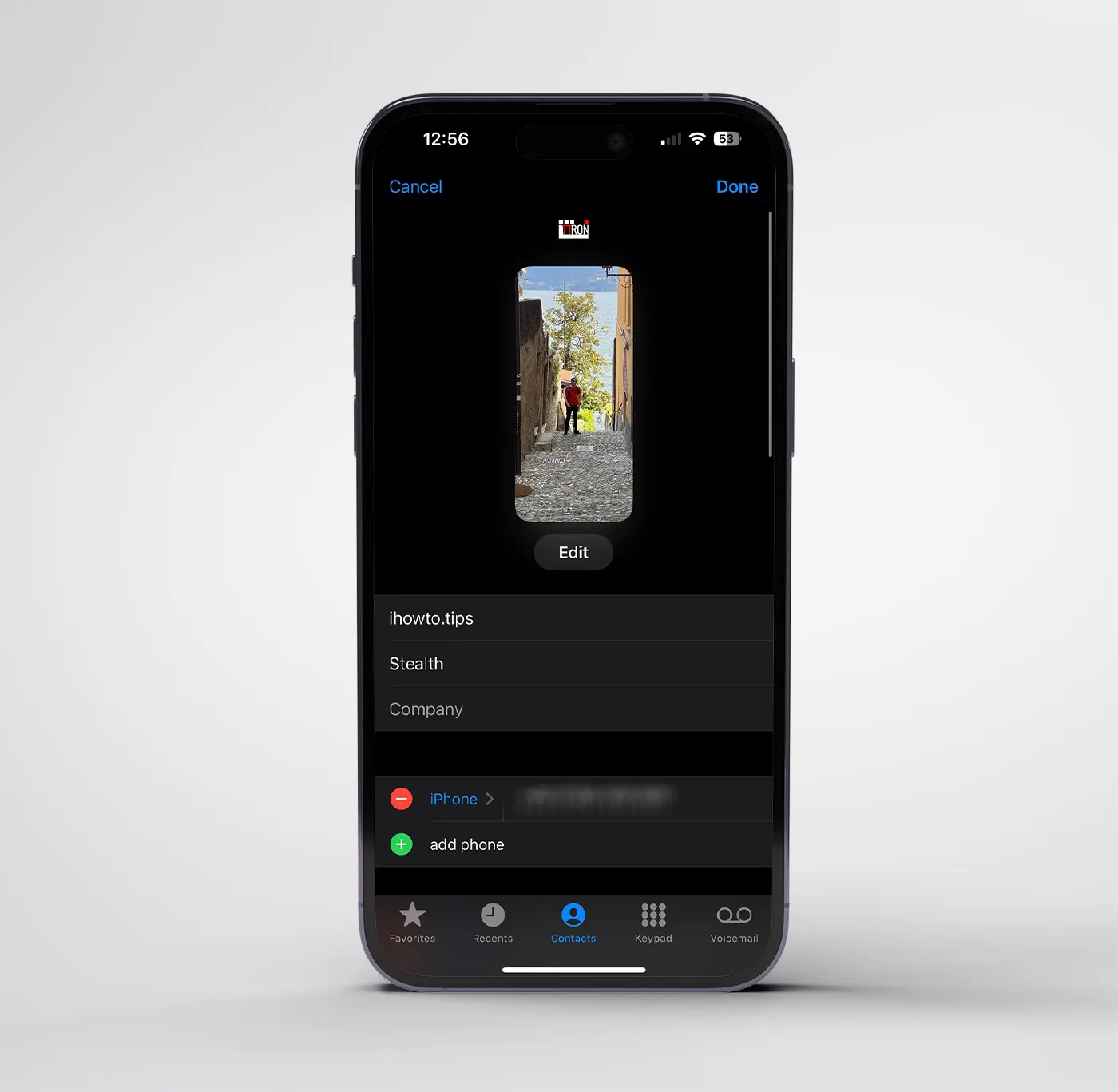
Відтепер, коли інша людина хоче надіслати вам фотографії, відео чи інші файли через Airirdrop, iPhone з’явиться з вашим обраним іменем.
Зміна імені AirIrdrop на пристроях iPad
Для пристроїв iPad ім'я, яке відображається в Airirdrop, насправді є назвою пристрою. Щоб змінити це ім'я, виконайте наведені нижче кроки:
1. Відкрийте програму налаштувань на пристрої iPad (Settings)
2. Перейдіть до загальних налаштувань (General.).
3. Перейдіть до інформації про пристрій (About.).
4. Виберіть нове ім'я для пристрою (Name.).
Як змінити назву AirIrdrop на комп'ютерах Mac
Як і у пристроях iPad, ім'я, яке з'являється в Airirdrop, задається назвою Mac пристрою. Щоб змінити назву пристрою і, неявно, один із повітряних сил, виконайте наведені нижче кроки:
1. Відкриває налаштування системи (System Settings)
2. Перейдіть до загальних налаштувань та параметрів (General)
3. Клацніть на розділ системної інформації (About)
4. Клацніть на ім'я пристрою Mac, а потім введіть пароль системи або автентифікуйте себе біометрично.
5. Введіть нову назву пристрою.
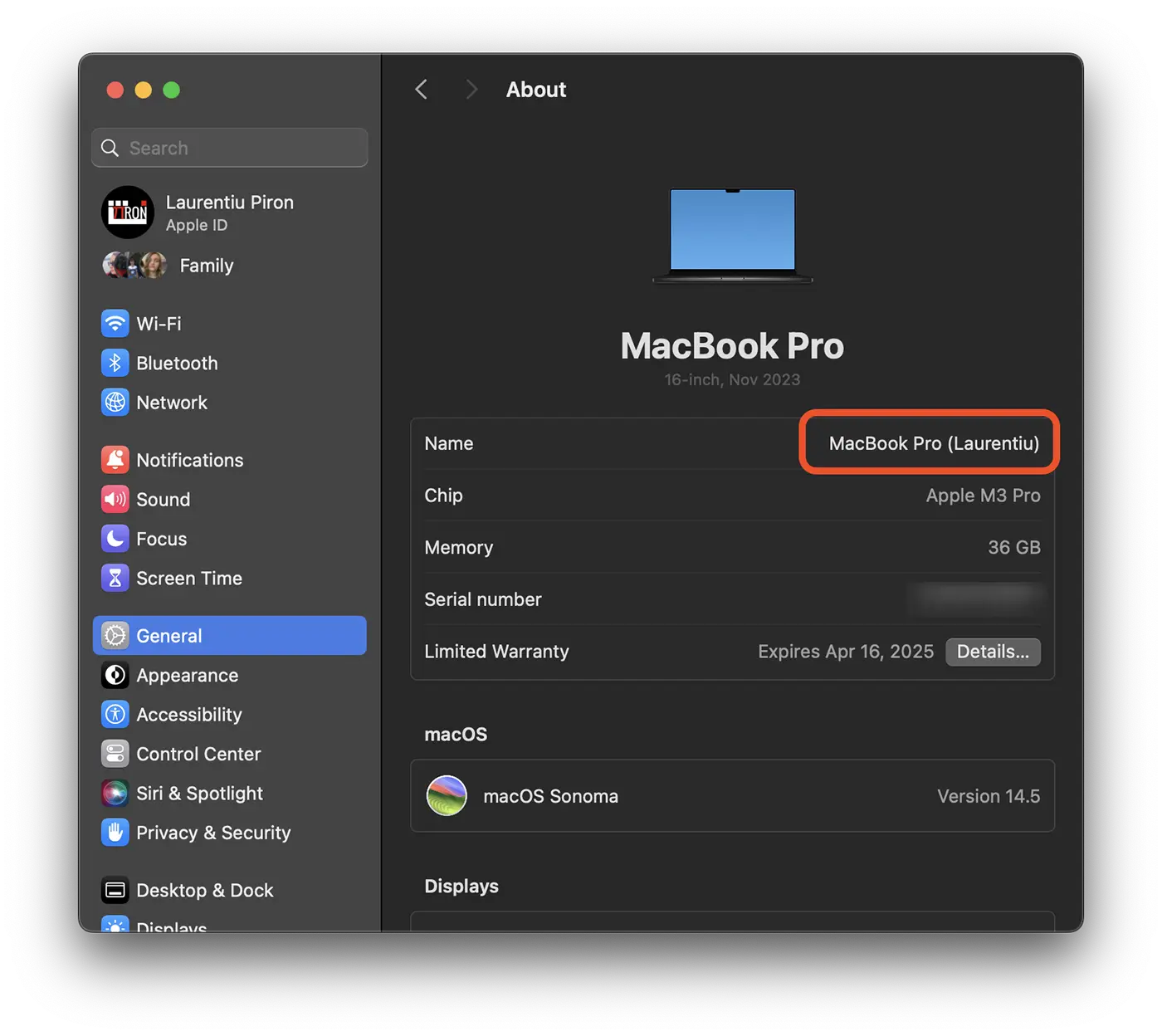
Таким чином назва MacBook Pro (Laurentiu) та Airirdrop змінилися. Він з’явиться з новим іменем, встановленим мною, коли я або інша людина захочу перенести файли на цей пристрій.
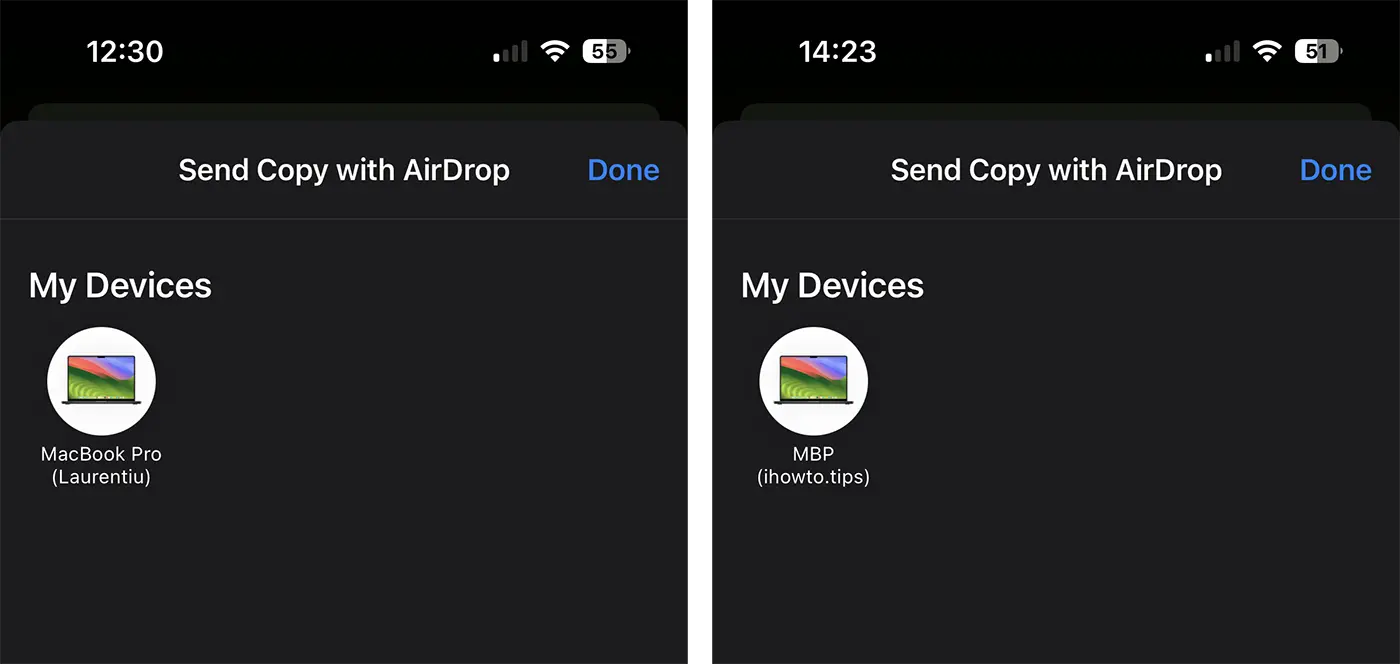
На закінчення, якщо ви хочете змінити своє ім’я Airirdrop на iPhone, iPad або Mac, вам потрібно змінити контактне ім'я контакту (дійсне для iPhone) або ім'я пристрою, якщо це iPad або Mac.